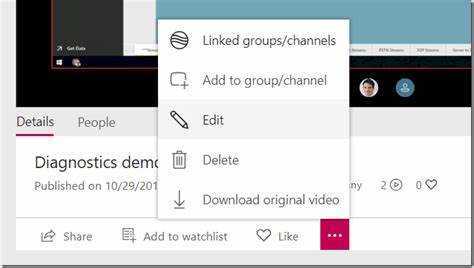
మీ మైక్రోసాఫ్ట్ టీమ్స్ రికార్డింగ్ని బాహ్య వినియోగదారులతో పంచుకోవడానికి కష్టపడుతున్నారా? కంగారుపడవద్దు! దీన్ని సులభంగా ఎలా చేయాలో ఈ కథనం మీకు చూపుతుంది.
మీ సంస్థ వెలుపలి వ్యక్తులతో రికార్డింగ్లను భాగస్వామ్యం చేయడానికి Microsoft బృందాలు అనేక మార్గాలను కలిగి ఉన్నాయి. సరళమైన వాటిలో ఒకటి ఉపయోగించడం షేర్పాయింట్ లేదా OneDrive . మీ రికార్డింగ్ను ఏ ప్లాట్ఫారమ్కైనా అప్లోడ్ చేయండి మరియు బాహ్య వినియోగదారులతో భాగస్వామ్యం చేయడానికి మీరు లింక్ను రూపొందించవచ్చు.
మరొక ఎంపిక మైక్రోసాఫ్ట్ స్ట్రీమ్ , బృందాలకు కనెక్ట్ చేయబడిన వీడియో హోస్టింగ్ సేవ. మీ రికార్డింగ్ని అప్లోడ్ చేయండి మరియు గోప్యతా సెట్టింగ్లను అనుకూలీకరించండి. ఇది వీడియోను ఎవరు వీక్షించవచ్చో నిర్ణయిస్తుంది – నిర్దిష్ట వ్యక్తులు లేదా లింక్ ఉన్న ఎవరైనా.
నా సహోద్యోగికి ఇలాంటి సవాలు ఎదురైంది. ఆమె తన బృందాల నెట్వర్క్లో కాకుండా క్లయింట్లతో రికార్డ్ చేసిన సమావేశాన్ని షేర్ చేయాల్సి వచ్చింది. ఏం చేయాలో దిక్కుతోచని స్థితిలో ఆమె సహాయం కోరింది. షేర్పాయింట్ని ఉపయోగించి తన రికార్డింగ్ను ఎలా షేర్ చేయాలో సహాయపడే సహోద్యోగి ఆమెకు చూపించారు. క్లయింట్లు ఎలాంటి సమస్యలు లేకుండా వీడియోని యాక్సెస్ చేయగలరు మరియు ఆమె ప్రదర్శన విజయవంతమైంది!
మైక్రోసాఫ్ట్ టీమ్స్ రికార్డింగ్లను అర్థం చేసుకోవడం
మైక్రోసాఫ్ట్ టీమ్స్ రికార్డింగ్లు మీటింగ్లను సహకరించడానికి మరియు డాక్యుమెంట్ చేయడానికి మీకు సహాయపడతాయి. అవి ఆడియో, వీడియో మరియు స్క్రీన్ షేరింగ్ని క్యాప్చర్ చేస్తాయి, చర్చలను రివ్యూ చేయడం, జ్ఞానాన్ని పంచుకోవడం మరియు సమాచారాన్ని కోల్పోకుండా చేయడం సులభతరం చేస్తాయి. వాటి గురించి మీరు తెలుసుకోవలసినది ఇక్కడ ఉంది:
- రికార్డింగ్ రకాలు: క్లౌడ్ రికార్డింగ్ ఎంపికను ఎంచుకోండి (Microsoft Streamలో సేవ్ చేస్తుంది), లేదా ఫైల్లను నేరుగా మీటింగ్ కోసం ఉపయోగించే పరికరంలో సేవ్ చేయండి.
- భాగస్వామ్య ఎంపికలు: అంతర్గత మరియు బాహ్య వినియోగదారులతో రికార్డింగ్లను భాగస్వామ్యం చేయండి. ఎవరు వీక్షించవచ్చో లేదా డౌన్లోడ్ చేయవచ్చో నిర్ణయించుకోవడానికి అనుమతులను సెట్ చేయండి.
- యాక్సెసిబిలిటీ ఫీచర్లు: క్లోజ్డ్ క్యాప్షన్లు మరియు ట్రాన్స్క్రిప్ట్లు రికార్డింగ్లను కలుపుకొని మరియు సులభంగా అనుసరించడానికి లేదా తిరిగి సూచించడానికి వీలు కల్పిస్తాయి.
బాహ్య వినియోగదారులతో రికార్డింగ్లను సులభంగా భాగస్వామ్యం చేయడానికి:
- OneDrive లేదా SharePointలో రికార్డింగ్లను నిల్వ చేయండి. బాహ్య వినియోగదారులు సురక్షితంగా యాక్సెస్ చేయగలగడానికి అనుమతులను మంజూరు చేయండి.
- గోప్యత ముఖ్యం అయితే పాస్వర్డ్-రికార్డింగ్లను రక్షించండి. పాస్వర్డ్ ఉన్న అధీకృత వ్యక్తులు మాత్రమే సమాచారాన్ని యాక్సెస్ చేయగలరు.
ఈ సూచనలను అనుసరించడం ద్వారా, మీరు మైక్రోసాఫ్ట్ టీమ్స్ రికార్డింగ్లను బాహ్య వినియోగదారులతో సురక్షితంగా భాగస్వామ్యం చేయవచ్చు, సహకరించేటప్పుడు, శిక్షణ అందించడం మొదలైనవి.
మైక్రోసాఫ్ట్ టీమ్ల రికార్డింగ్ను బాహ్య వినియోగదారులతో భాగస్వామ్యం చేయడానికి దశలు
మైక్రోసాఫ్ట్ టీమ్స్ రికార్డింగ్లను బాహ్య వినియోగదారులతో భాగస్వామ్యం చేయడం సులభం! ఈ దశలను అనుసరించండి:
- బృందాలను తెరిచి రికార్డింగ్ని ఎంచుకోండి.
- ఎలిప్సిస్ (...) నుండి మైక్రోసాఫ్ట్ స్ట్రీమ్లో తెరువు ఎంచుకోండి.
- వీడియో ప్లేయర్ కింద ఉన్న షేర్ బటన్ను క్లిక్ చేయండి.
- భాగస్వామ్య డైలాగ్ బాక్స్లో బాహ్య వినియోగదారుల ఇమెయిల్ చిరునామాలను నమోదు చేయండి.
- ప్రతి వినియోగదారు కోసం అనుమతులను అనుకూలీకరించండి - వీక్షించండి లేదా సవరించండి - మరియు పంపు క్లిక్ చేయండి.
ఈ పద్ధతి దాని సరళత మరియు ప్రభావం కోసం నిలుస్తుంది.
ఇప్పుడు, ఇక్కడ ఒక నిజమైన కథ ఉంది. బృందాల రికార్డింగ్లను ఉపయోగించి ప్రాజెక్ట్లో బాహ్య వాటాదారులతో సహకరించడానికి నిపుణుల బృందం అవసరం. వారు దశలను అనుసరించారు మరియు వారి రికార్డ్ చేసిన సమావేశాలు మరియు ప్రదర్శనలను వారి క్లయింట్లతో పంచుకున్నారు. ఇది వివిధ ప్రదేశాలలో కమ్యూనికేషన్ మరియు సహకారాన్ని అనుమతించింది. ఇది సమర్ధవంతంగా పని చేయడానికి మరియు వారి ఖాతాదారులకు గొప్ప ఫలితాలను అందించడానికి వారిని ఎనేబుల్ చేసింది.
ఈ వినియోగదారు-స్నేహపూర్వక విధానాన్ని అవలంబించడం ద్వారా, వారు తమ బృందం మరియు బాహ్య వినియోగదారుల మధ్య అతుకులు లేని సమాచార ప్రవాహాన్ని సృష్టించారు, తద్వారా సహకారాన్ని అందించారు.
ట్రబుల్షూటింగ్ చిట్కాలు
మైక్రోసాఫ్ట్ టీమ్స్ రికార్డింగ్లను బాహ్య వినియోగదారులతో భాగస్వామ్యం చేయడం కోసం ట్రబుల్షూటింగ్తో వ్యవహరించేటప్పుడు, ఈ అంశాలను గుర్తుంచుకోండి:
- బాహ్య వినియోగదారులకు సరైన అనుమతులు ఉన్నాయని నిర్ధారించుకోండి. వారి సెట్టింగ్లను తనిఖీ చేయండి.
- భాగస్వామ్య సెట్టింగ్లు యాక్సెస్ను అనుమతిస్తున్నాయని ధృవీకరించండి.
- వారు రికార్డింగ్ని యాక్సెస్ చేయలేకపోతే, వారికి డైరెక్ట్ లింక్ని పంపండి.
గుర్తుంచుకోవలసిన మరిన్ని వివరాలు:
- మీరు మరియు బాహ్య వినియోగదారు ఇద్దరూ స్థిరమైన ఇంటర్నెట్ కనెక్షన్లను కలిగి ఉన్నారని నిర్ధారించుకోండి.
- గ్రహీత రికార్డింగ్ని విజయవంతంగా యాక్సెస్ చేశారని నిర్ధారించుకోవడానికి వారితో కమ్యూనికేట్ చేయండి.
మీ ట్రబుల్షూటింగ్ అనుభవాన్ని మరింత మెరుగుపరచడానికి:
- మీ Microsoft Teams యాప్ని తరచుగా అప్డేట్ చేయండి.
- అనుమతులు సమస్యగా ఉంటే, Microsoft మద్దతును సంప్రదించండి.
ఈ చిట్కాలను అనుసరించడం ద్వారా మరియు వివరాలపై శ్రద్ధ చూపడం ద్వారా, మీరు బాహ్య వినియోగదారులతో Microsoft బృందాల రికార్డింగ్లను భాగస్వామ్యం చేసేటప్పుడు ఏవైనా సమస్యలను పరిష్కరించవచ్చు!
ముగింపు
మైక్రోసాఫ్ట్ టీమ్ల రికార్డింగ్లను బయటి వ్యక్తులతో పంచుకోవడం చాలా ఆనందంగా ఉంది! కేవలం కొన్ని దశలు మరియు మీరు వాటిని సులభంగా భాగస్వామ్యం చేయవచ్చు.
- ముందుగా, Microsoft Teams యాప్ని తెరిచి, మీరు భాగస్వామ్యం చేయాలనుకుంటున్న రికార్డింగ్ను కనుగొనండి. దాన్ని ఎంచుకుని, మూడు చుక్కలపై క్లిక్ చేయండి.
- డ్రాప్డౌన్ నుండి, లింక్ పొందండి ఎంచుకోండి. ఇది మీ రికార్డింగ్ కోసం ప్రత్యేక URLని సృష్టిస్తుంది.
- ఈ లింక్ని కాపీ చేసి, మీరు యాక్సెస్ను మంజూరు చేయాలనుకుంటున్న బాహ్య వినియోగదారు(ల)కి ఇవ్వండి. మీరు లింక్ను కలిగి ఉన్న ఇమెయిల్ లేదా సందేశాన్ని పంపడం ద్వారా దీన్ని చేయవచ్చు. ఇది మీ రికార్డింగ్కు యాక్సెస్ను మంజూరు చేస్తుంది కాబట్టి, అది అధికారం పొందిన వ్యక్తులు మాత్రమే కలిగి ఉన్నారని నిర్ధారించుకోండి.
- బయటి వినియోగదారు లింక్ను పొందినప్పుడు, వారు షేర్ చేసిన రికార్డింగ్ను వీక్షించడానికి దాన్ని క్లిక్ చేయవచ్చు. Microsoft Teams ఖాతా లేదా అదనపు సాఫ్ట్వేర్ అవసరం లేదు - చాలా సౌకర్యవంతంగా ఉంటుంది.
ఈ ఫీచర్ని ఉపయోగించడాన్ని కోల్పోకండి! మీ రికార్డింగ్లను భాగస్వామ్యం చేయడం ప్రారంభించండి మరియు బయటి వ్యక్తులతో త్వరగా మరియు సులభంగా సహకరించండి!
పదాల సంఖ్య కోసం షార్ట్కట్ కీ














